Tải codec âm thanh và video xuống máy tính của bạn là một yếu tố chính trong việc hiển thị nội dung đa phương tiện trên các thiết bị đầu ra của máy tính. Có lẽ, mỗi người trong số các bạn đã từng gặp phải tình huống xem phim kết thúc trước khi phim bắt đầu. Việc không có âm thanh hoặc video cho thấy thiếu codec bổ sung trong hệ điều hành hoặc xung đột giữa chúng. Giải pháp duy nhất cho vấn đề này có thể là gỡ cài đặt từng codec đã cài đặt.

Cần thiết
Chỉnh sửa cài đặt âm thanh và video
Hướng dẫn
Bước 1
Gỡ cài đặt các codec trên hệ thống của bạn có thể hữu ích nếu bạn gặp sự cố khi phát một số tệp (tệp phương tiện). Nếu, vì lý do này hoặc bất kỳ lý do nào khác, cần phải xóa codec khỏi hệ thống, thì bạn phải thực hiện các bước sau:
- Vào phần quản lý cài đặt hệ điều hành của bạn: nhấp vào menu "Start" - chọn "Control Panel";
- tìm phần "Âm thanh và Đa phương tiện";
- trong cửa sổ mở ra, chuyển đến tab "Thiết bị" và chọn Bộ giải mã âm thanh hoặc Bộ giải mã video. Tất cả phụ thuộc vào loại codec mà bạn đang gỡ bỏ;
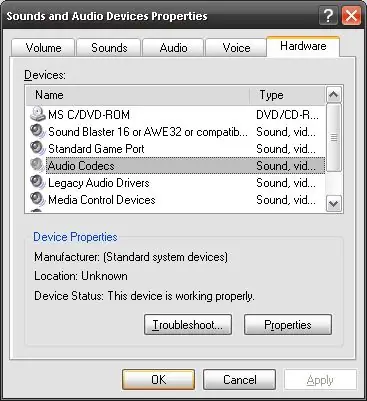
Bước 2
- sau khi chọn codec cần thiết, hãy nhấp vào nút Thuộc tính;
- chọn codec cần thiết - nhấp vào nút Xóa;
- Khởi động lại máy tính của bạn để thực hiện các thay đổi đối với các tệp hệ thống.
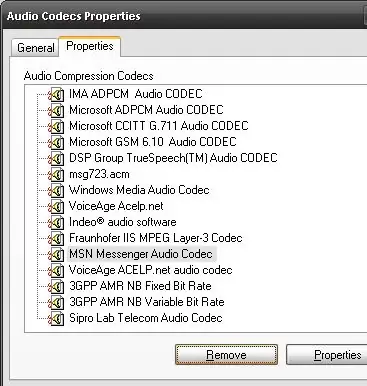
Bước 3
Để xóa codec đã được đóng gói với hệ điều hành, hãy sử dụng phương pháp sau:
- nhấp vào menu "Start" - "Control Panel" - "Add or Remove Programs";
- đi tới tab "Thiết lập Windows" - đánh dấu vào ô "Đa phương tiện" - nhấp vào nút "Nội dung";
- Bỏ chọn các hộp "Nén bản ghi âm", "Nén bản ghi video" - "OK";
Sau khi nhấp vào nút "OK", tất cả các codec đã được cài đặt theo mặc định sẽ bị xóa.






